Resource Scheduling Optimization konfigurēšana
Veiciet šīs konfigurācijas darbības pēc risinājuma veiksmīgas izvietošanas Resource Scheduling Optimization .
Iespējot Resource Scheduling Optimization
Dodieties uz Resource Scheduling Optimization>sadaļu Administrēšanas>plānošanas parametri.
Cilnē Vispārīgi iestatiet Izveidot savienojumu ar kartēm kā Jā. Iestatījums savieno organizāciju ar pakalpojumu Bing kartes, ko izmanto plānošanas panelis. Lai iespējotu šo iestatījumu, ir nepieciešama sistēmas administratora loma.
Dodieties uz Resource Scheduling Optimization cilni.
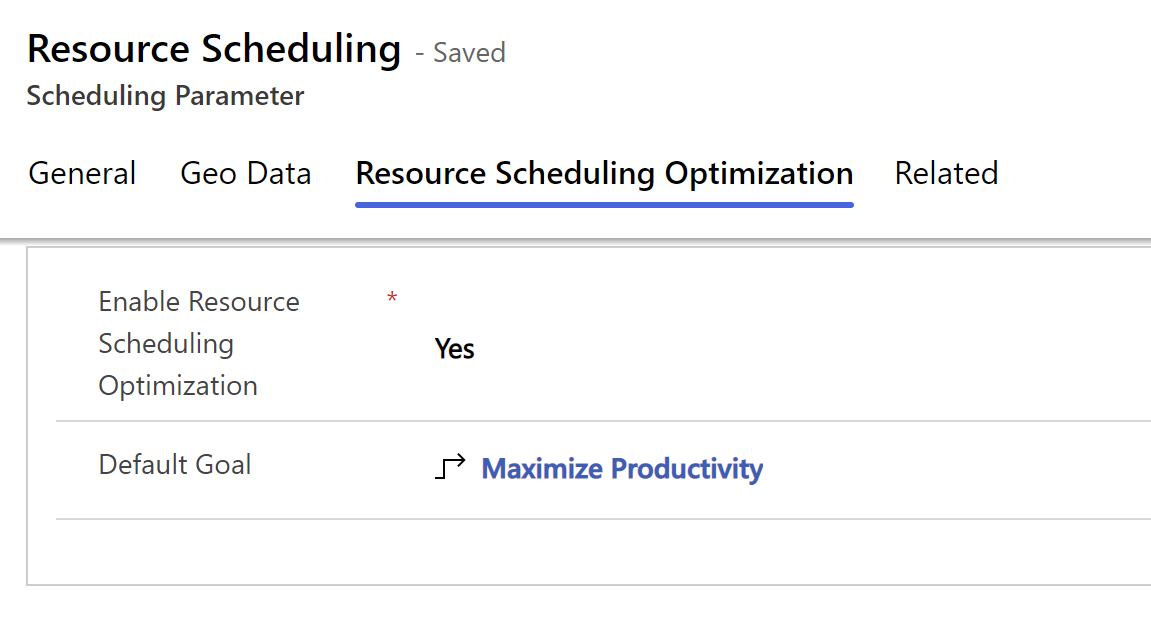
Iestatiet opciju Iespējot Resource Scheduling Optimization uz Jā.
Ja nepieciešams, iestatiet noklusējuma mērķi . Noklusējuma optimizācijas mērķis palīdz paātrināt mijiedarbību ar Resource Scheduling Optimization plānošanas panelis. Tas nosaka, kā dzinējs optimizē datus. Lietotāji joprojām var izvēlēties dažādus mērķus.
Nepieciešamo drošības lomu pievienošana lietotājiem, kas konfigurēs un palaiž Resource Scheduling Optimization
Pārliecinieties, ka Resource Scheduling Optimization var optimizēt ar darba pasūtījumu saistītās prasības un rezervācijas:
Dodieties uz Iestatījumi Papildu iestatījumi Drošības>>lietotāji>. Un piešķiriet lietojumprogrammas lietotājam drošības loma Field Service - administratoru Resource Scheduling Optimization .
Dodieties uz Drošības>lauka drošības profili. Atlasiet Resource Scheduling Optimization - Administrators un pievienojiet lietojumprogrammas Resource Scheduling Optimization lietotāju lauka drošības profilam.
Iespējojiet dispečeru mijiedarbību ar Resource Scheduling Optimization:
Atveriet sadaļu Iestatījumi>Drošība>Lietotāji.
Atrodiet dispečeru lietotāju vai darba grupu.
Atlasiet vienumu Pārvaldīt lomas.
Piešķiriet drošības lomu.
Atlasiet vienumu Saglabāt.
Dodieties uz Iestatījumi>Drošība>Lauks Drošības profili.
Atveriet Resource Scheduling Optimization dispečeru un pievienojiet lietotāju vai darba grupu profilam un pēc tam atlasiet Saglabāt.
Izmaiņu veikšana datos, lai sagatavotos optimizācijai
Šajā sadaļā aprakstītie iestatījumi attiecas uz visiem optimizācijas tvērumiem.
Dodieties uz Resource Scheduling Optimization>Resursi. Atveriet skatu Plānošanas kopsavilkums . Atlasiet vienu vai vairākus resursu ierakstus un atlasiet Rediģēt.
Resource Scheduling Optimization Cilnē iestatiet opciju Optimizēt grafiku uz Jā un Saglabājiet ierakstus. Iespējojot iestatījumu, netiek automātiski plānotas prasības atlasītajam resursam. Tas ļauj resursu plānošanas optmizācijai ņemt vērā resursu grafika optimizācijas laikā.
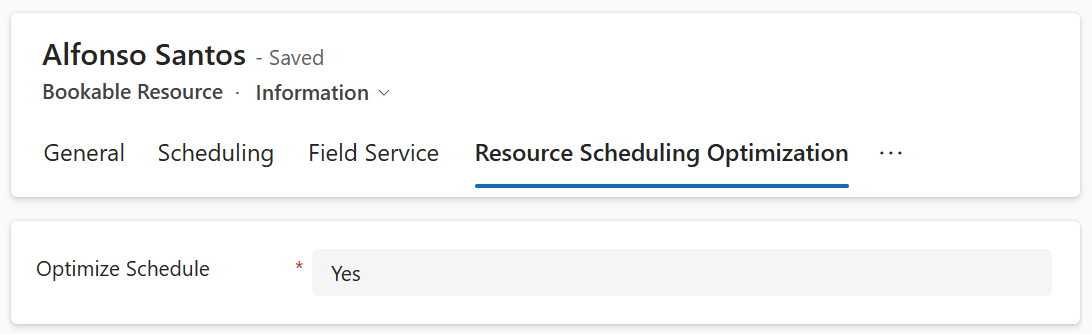
Pēc resursu iespējošanas grafika optimizācijai norādiet organizācijas struktūrvienības adresi vai resursu adresi atkarībā no to sākuma un beigu atrašanās vietas.
Dodieties uz Resource Scheduling Optimization>sadaļu Iestatījumu>administrēšana>, resursu plānošanas iespējošana entītijām.
Veiciet dubultklikšķi uz iespējotas entītijas, lai konfigurētu rezervācijas iestatīšanas metadatus. Resource Scheduling Optimization Sadaļā iestatiet noklusējuma plānošanas metodi uz Optimizēt un saglabāt izmaiņas. Piemēram, varat to iespējot entītijai darba pasūtījums. Katra jauna darba pasūtījums un ar to saistītā resursu prasība tiks konfigurēta tā, lai optimizācija notiktu automātiski.
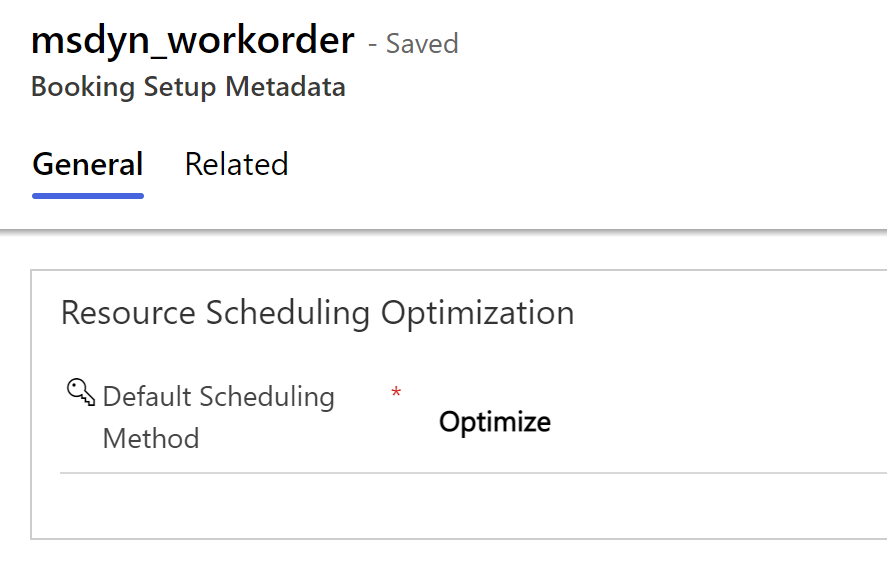
Esošiem resursu vajadzību ierakstiem atjauniniet resursu prasību plānošanas metodi. Dodieties uz Resource Scheduling Optimization>Resursu prasības un atveriet skatu Neplānotās darba pasūtījums prasības . Atlasiet optimizējamos ierakstus un atlasiet Rediģēt.
Cilnē Resource Scheduling Optimizationiestatiet plānošanas metodi uz Optimizēt.
Cilnē Plānošana pārliecinieties, vai atrašanās vieta ir Uz vietas vai Atrašanās vieta agnostiķis. Ja prasība ir Vietnē , jums ir jānorāda adrese.
Cilnē Vispārīgi pārbaudiet, vai no datuma un līdz datumam ietilpst laika logā, kuru vēlaties ieplānot. Varat izmantot lielapjoma rediģēšana līdzekli, lai atjauninātu vērtības arī atlasītajiem ierakstiem.
Dodieties uz Resource Scheduling Optimization>Iestatījumi>Rezervācijas statusi. Atlasiet rezervācijas statusu un izvēlieties plānošanas metodi.
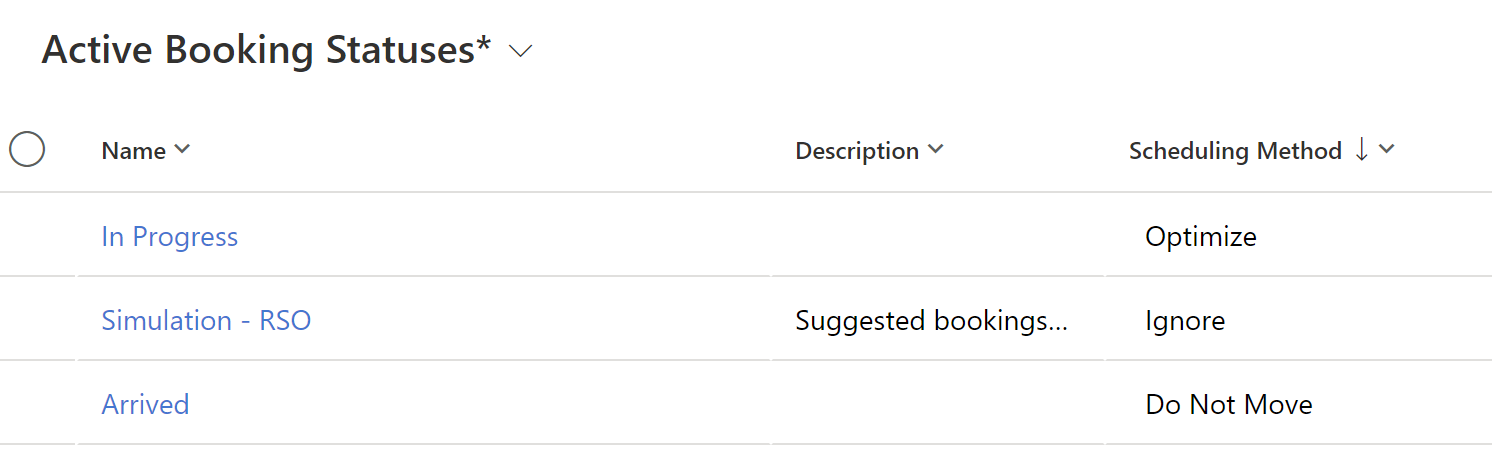
- Optimizēt: ļauj sistēmai brīvi pārvietot šo rezervāciju, lai optimizētu plānošanu.
- Nepārvietot: sistēma nemainīs rezervāciju. Resource Scheduling Optimization patur prognozēto ierašanās laiku un piešķirto resursu. Sākuma laiks un paredzamais ceļojuma ilgums var tikt mainīts, ja iepriekšējā rezervācija atrodas jaunā atrašanās vietā. Tas ir līdzīgi kā lietotājs, kas iestata rezervāciju uz Bloķēts uz resurss + laiks.
- Ignorēt: Resource Scheduling Optimization pilnībā ignorēs šo rezervāciju. Tā ignorēs gan atrašanās vietu, gan laiku, līdz ar to radīsies pārklāšanās. Izmantojiet šo iestatījumu, ja rezervācijas statuss tiek piedāvāts vai atcelts.
Piezīmes
Rezervācijas statusi, kuriem nav norādītas plānošanas metodes, tiek apstrādāti kā Nepārvietot.
Atsauksmes
Drīzumā: 2024. gada laikā mēs pakāpeniski pārtrauksim izmantot “GitHub problēmas” kā atsauksmju par saturu mehānismu un aizstāsim to ar jaunu atsauksmju sistēmu. Papildinformāciju skatiet: https://aka.ms/ContentUserFeedback.
Iesniegt un skatīt atsauksmes par